
授業で使えるGoogle Chrome(グーグル クローム)!タイマーや計算機として使える驚きの裏ワザ!
先生方、いつも本当にお疲れ様です。
(株)フォネット 大橋です。
授業での調べ学習に、Chrome(クローム)の検索機能を使いますよね!
Chrome(クローム)は、Googleが開発した、インターネットを見るためのソフトウェアです。検索機能がとても充実しており、操作も簡単なので日常的に使いこなせていると思いきや・・・実は、まだ知らない機能があるかもしれません。
本記事では、あまり知られていない「Chrome(クローム)を便利なアイテムとして使える裏ワザ」についてご紹介したいと思います。

先生:授業でタイマー機器を使用し、生徒に時間を提示しているんだけど、後ろの席の生徒はタイマー機器に表示される数字が小さくて見えづらいんだよね。
大橋:授業内でタイマーを使用するシーン、多いですよね。先生、是非タイマーは、Chromeをお使いいただくことをオススメします!
先生:え?!
大橋:「Chrome(クローム)を便利なアイテムとして使える裏ワザ」をご紹介いたしますね!
1.Chromeを「タイマー」として使う方法

【手順1】:検索バーに「タイマー」と入力しEnterキーを押します。

【手順2】:タイマーが表示されました。

【手順3】:以下画面の①をダブルクリックすると、時間を入力することができます。②をクリックすると全画面表示ができます。

【手順4】:全画面表示ができました。以下の画面の【開始】をクリックするとタイマーがスタートします。児童・生徒に提示する場合は、是非、電子黒板に投影してお使いください!
※設定した時間に到達すると、音で知らせてくれます。

協働学習を行う際、児童・生徒が自分の端末上でタイマーを使えることにより、主体性を引き出すことができます!
【補足】:以下画面の①をクリックし、ストップウォッチとして使うこともできます。

体育や理科の実験で、ストップウォッチを活用するシーンは多くあります。児童・生徒が使いたいとき、いつでも、タイマーやストップウォッチが使える環境があると、便利ですよね!
2.Chromeを「計算機」として使う方法

【手順1】:検索バーに「数式」を入力しEnterキーを押します。

【手順2】:計算機上に回答が表示されました。

理科の実験結果をもとに考察・意見出しをするなど、「計算スキルに重きを置かない授業」でご活用いただくと良いと思います!
3.その他 Chrome「オススメ裏技3選」
(裏技1)為替を調べてみよう!

【手順1】:検索バーに(例「ドルいくら」)と入力します。
【手順2】:検索した時点の為替レートにて(例 「米ドルに対する円」)が表示されます。

(裏技2)単位を変換してみよう!

【手順1】:Chromeの検索バーに(例「1000 mm は何メートル」)と入力します。
【手順2】:単位が変換された結果(例「1 メートル」)が表示されます。

※[メートル] 、 [ヤード]、[マイル]、[フィート]、[インチ]、[海里] などの単位を相互に変換することができます。
(裏技3)海外の現在時刻を調べてみよう!
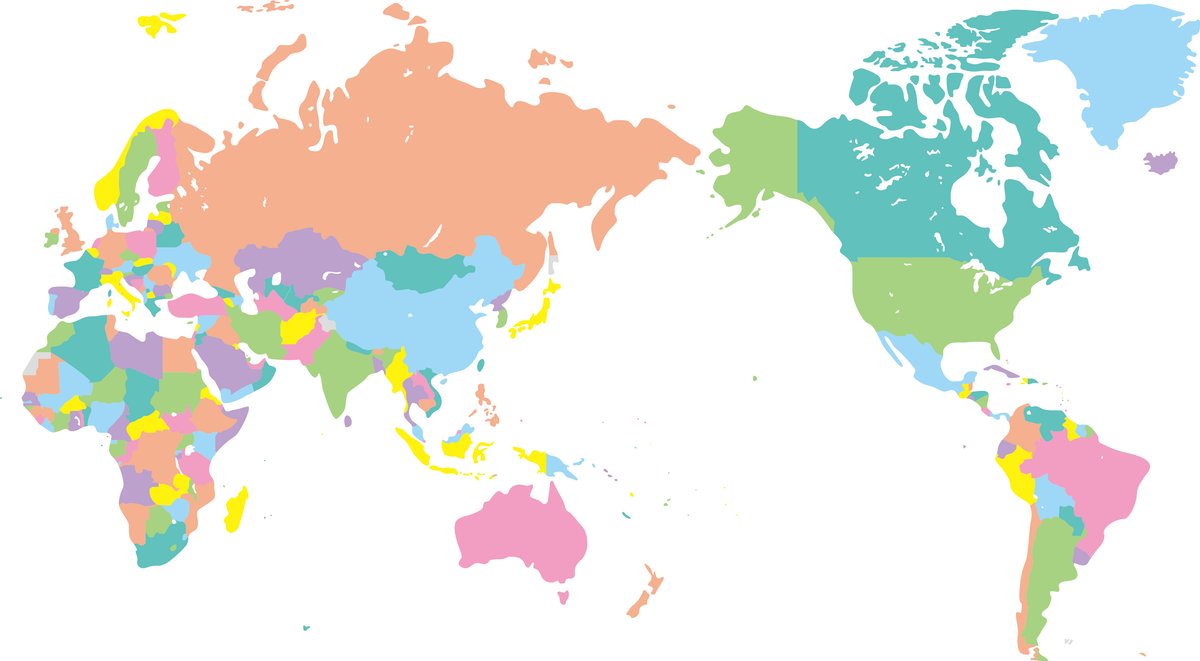
【手順1】:Chromeの検索バーに(例「アメリカ何時」)と入力します。
【手順2】:(例「アメリカ合衆国各地 の現在時刻」)が表示されます。

いかがでしたでしょうか。
「Chrome(クローム)を便利なアイテムとして使える裏ワザ」をご紹介いたしました。
※参考:これだけ知っておくともっと便利に! Google 検索の便利な使用方法 11 選
他にもChromeには、検索オプションやコマンドを活用した検索方法など、便利な検索テクニックがありますので、ご興味がある方は、是非、以下にアクセスして調べてみてくださいね。

ちなみに、Chromeの検索バーに「フォネット大橋」と入力し、検索していただくと、大橋のnoteが上位にヒットします。お時間のある時に、是非、アクセスしていただき、また記事上でお会いできることを楽しみにしています!(^^/)
これからも、授業DXに役立つICT活用について投稿していきたいと思います。お忙しい中、最後まで読んでいただき、本当にありがとうございました!
